计算在EXCEL表格里是基础功能,如何让表格里的数据自动计算,需要函数公式,而如何输入函数公式,我们可以手动录入函数公式、快捷键输入以及将普通表格转换成超级表格,以此让EXCEL表格的数据能自动计算。
演示环境:荣耀MagicBook 16 Pro,Windows 11,Microsoft Office 专业增强版2019 WORD2403
下面我们以一个销售报表为例,统计总销售数量和总销售金额。
手动录入函数公式移动鼠标到数量列最下方空白单元格,输入函数“=SUM”,移动鼠标选中上方的销售数量区域,输入函数公式的右括号,完成公式,自动计算出报表里的销售总数量。
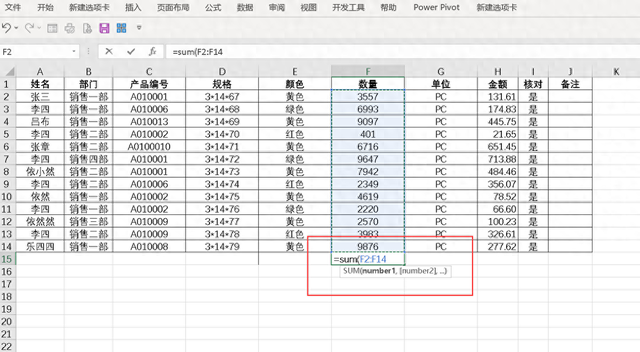 快捷键快速自动求和
快捷键快速自动求和关于求和函数,在EXCEL表格里有一个非常好用的快捷组合键。
移动鼠标到数量最下方的空白单元格内,在键盘上按下“ALT+=”,单元格内显示出求和函数以及上方的求和区域,回车后直接显示出计算结果。

除了单列的计算之外,还可以在键盘上按下CTRL键,选中多列要求和的数据及下方要存放结果的空白单元格,在键盘上按下“ALT+=”,两列同时完成了自动求和计算。
 功能区自动求和
功能区自动求和对于初学者记不住快捷键的,也可以通过功能区的命令来完成。
移动鼠标到数量列单元格中,点击功能区“公式-自动求和”,此步和上方快捷键的功能相同,自动显示出函数公式,完成求和。
 普通表格转超级表格
普通表格转超级表格以上自动计算针对的仅是求和功能,如果需要求其他值,如个数、平均值、最大值等,那么将普通表格转换成超级表格,对于不太会用函数的新手小白来说,就变得非常简单了。
选中整个表格区域,点击功能区“插入-表格”。

弹出窗口,再次确认表数据的来源,确认是否勾选“表包含标题”。
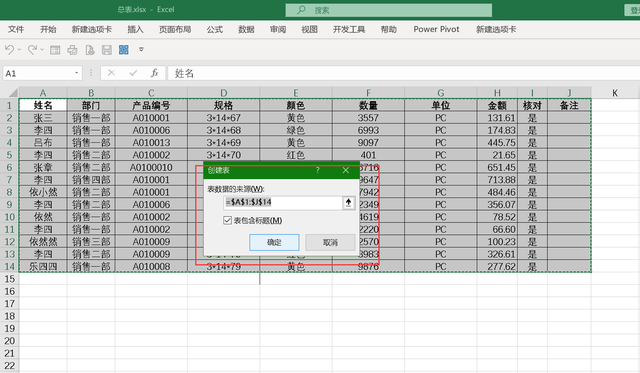
点击确定,普通表格转换成超级表格了,功能区新增加“表设计”选项卡。
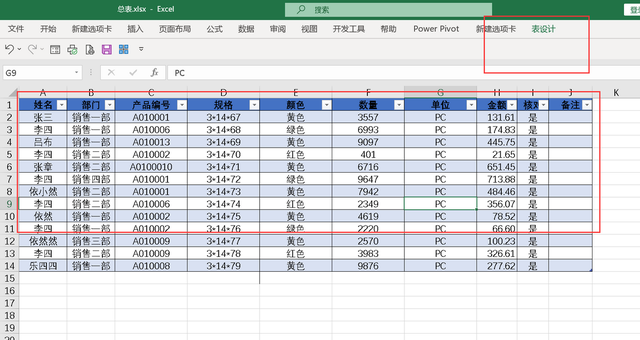
勾选“汇总行”,表格最下方显示出“汇总”行。

移动到要计算的列,点击单元格,弹出下拉列表,选择要计算的类型,最常见的选项有平均值、计数、最大值、最小值、求和等。
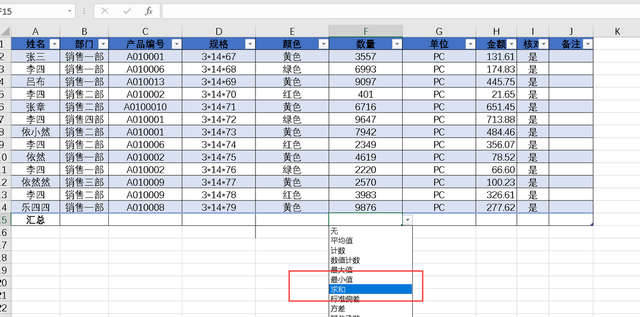
选择好类型后,单元格根据选择的类型自动计算出结果,这里除了对数值型单元格进行计算,还可以对文本类单元格进行计数等。
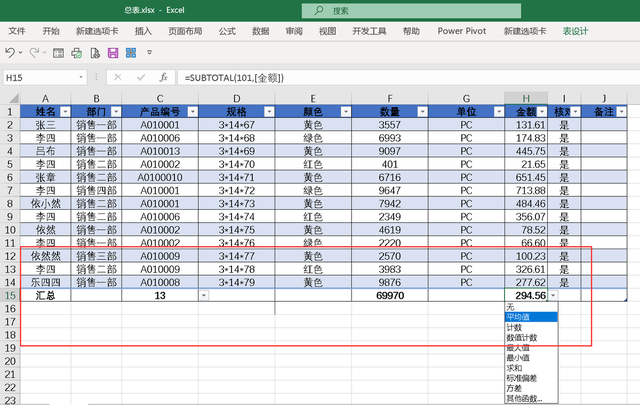
通过超级表我们就能轻松地得到数据表的汇总结果,而且并不需要手动输入公式,只要通过点击鼠标来选择汇总项,会自动生成对应的公式和结果,从公式编辑栏里,可以看到汇总行实际生成了一个汇总公式,只不过这个公式是系统自动生成而非我们手动输入。
以上,就是关于excel表格自动输入公式进行计算的四个操作方法,大家可以学以致用,掌握这个高效的小技巧!
